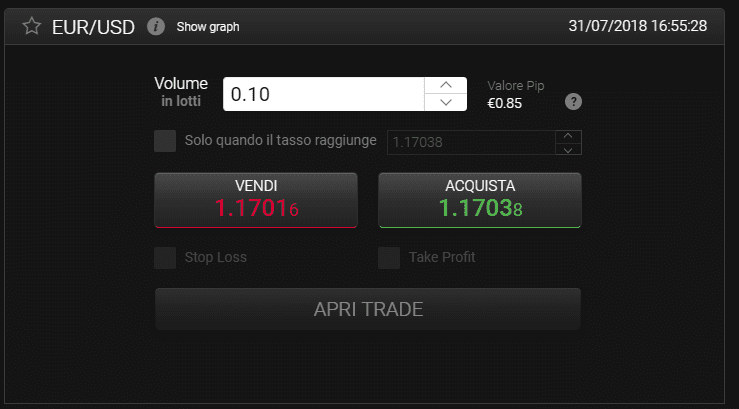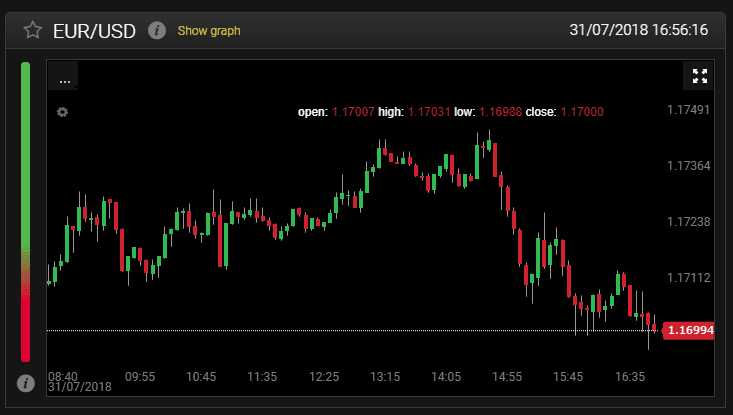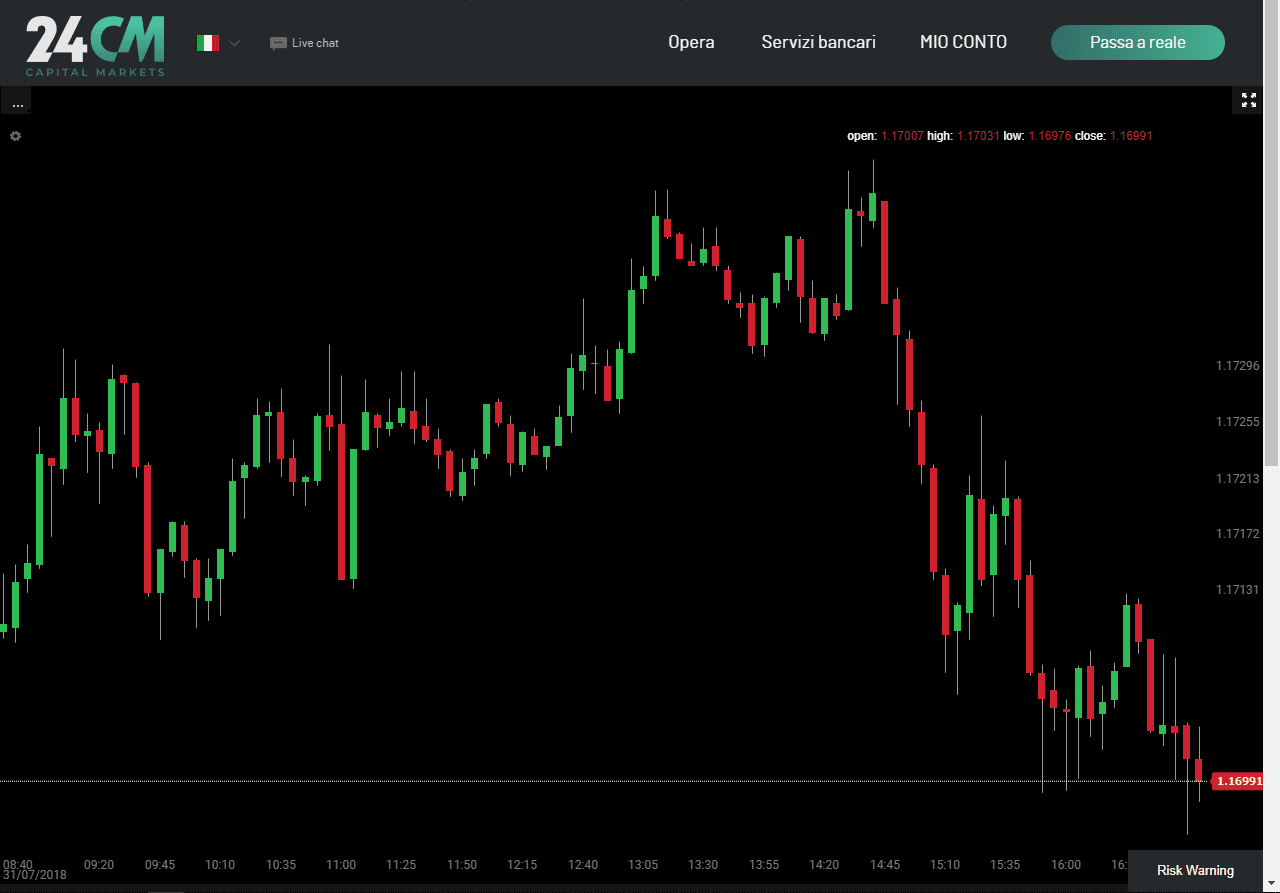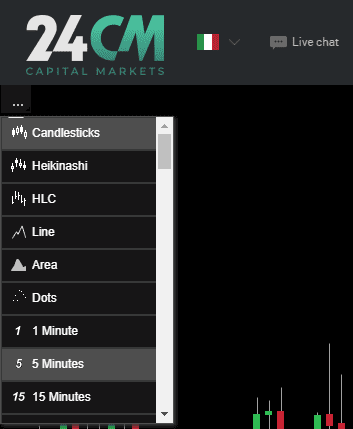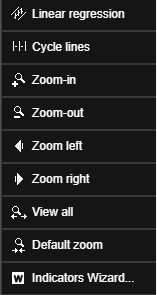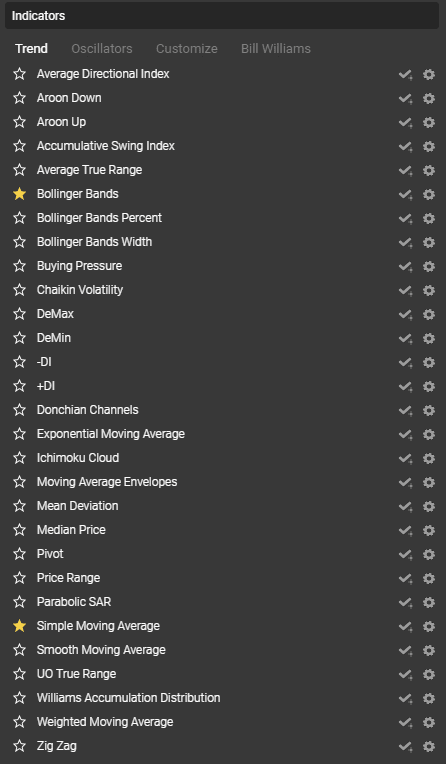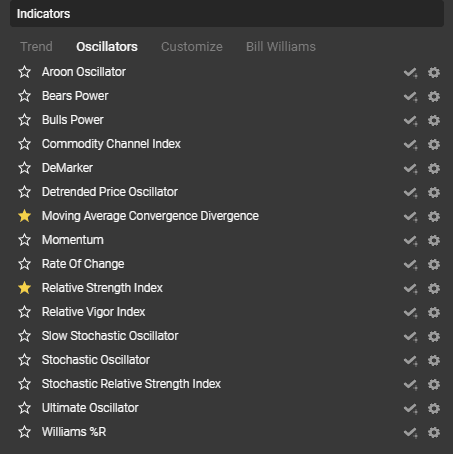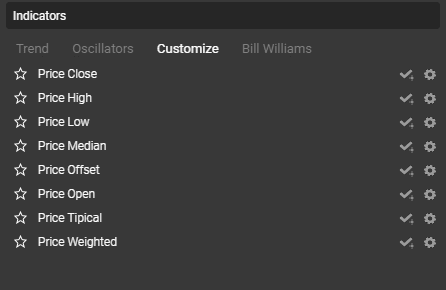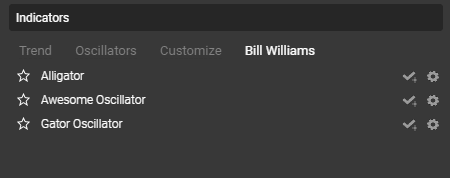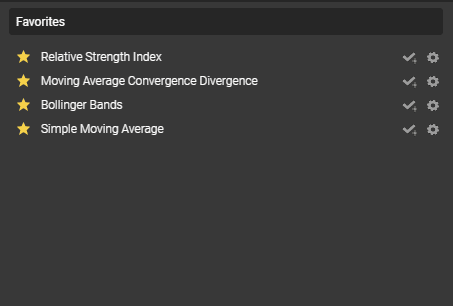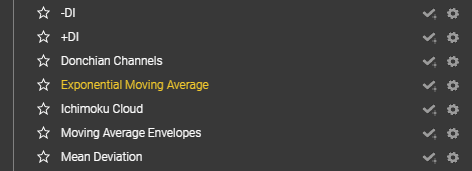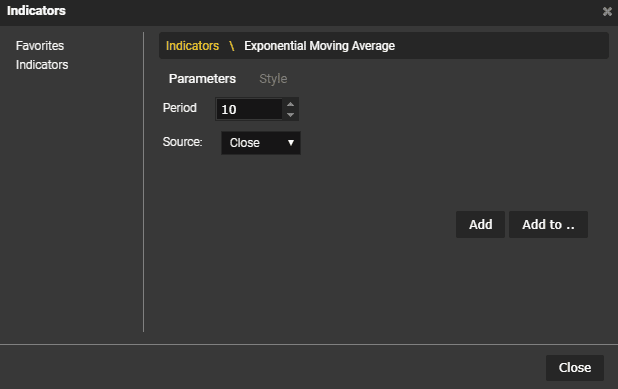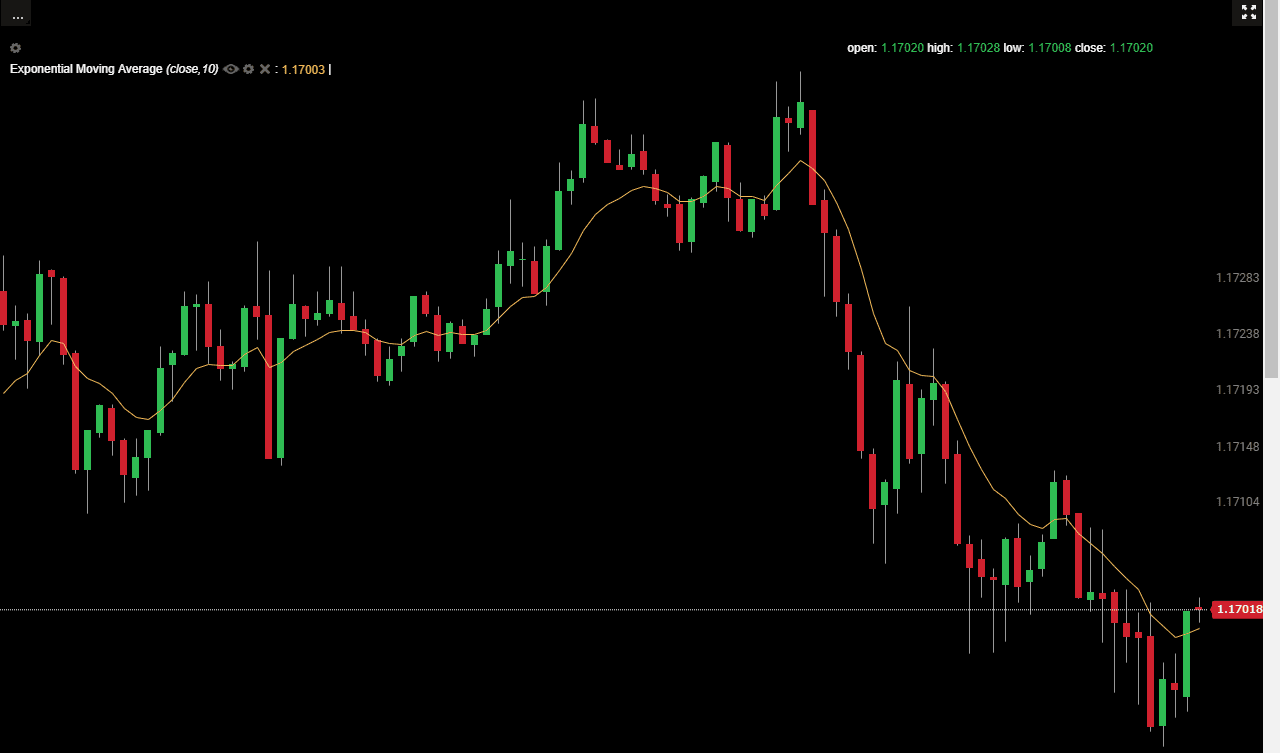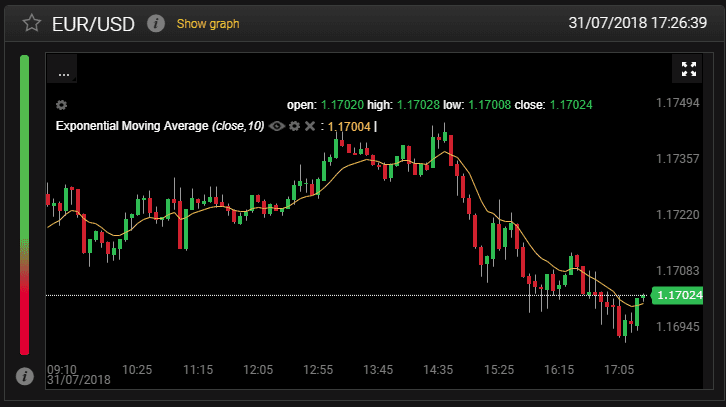In questa lezione andiamo a scoprire quali strumenti di analisi tecnica vengono messi a disposizione sulla piattaforma Webtrader di 24CM. Così come abbiamo già visto che il broker 24CM Capital Markets consenta di operare con due piattaforme: il Webtrader (che abbiamo utilizzato per il nostro esempio di trading pratico) e MetaTrader 4. Qui di seguito, andiamo a scoprire per l’appunto gli strumenti tecnici disponibili sulla piattaforma utilizzabile col browser, il Webtrader.
Accedi ora stesso alla piattaforma con la registrazione gratuita.
Come già detto nella nostra introduzione al corso di trading con 24CM, ripetiamo brevemente che si tratta di una piattaforma a cui si può accedere tramite internet, effettuando il login, e che è adatta a trader dai diversi tipi di esperienza: dai principianti ai più esperti. Occhio, però, perché il fatto che sia facile da utilizzare non significa che sia facile fare profitti. Quello dipenderà sempre da voi, dalle vostre capacità e soprattutto dalla vostra volontà di migliorare facendo pratica e avendo un po’ di pazienza.
Per fare pratica, abbiamo visto come di grande comodità sia il conto demo 24CM senza deposito.
Indice
- Dove si trovano gli indicatori tecnici sulla piattaforma 24CM?
- Analisi tecnica su 24CM: quali indicatori?
- Indicatori tecnici di trend following sul Webtrader 24CM
- Oscillatori su 24CM WebTrader
- Indicatori tecnici modificabili
- Indicatori Bill Williams su 24CM
- Indicatori tecnici preferiti
- Come si applicano gli indicatori tecnici sul WebTrader di 24 Capital Markets
- Aggiungere più indicatori tecnici e modificarli
Dove si trovano gli indicatori tecnici sulla piattaforma 24CM?
Andiamo a vedere quindi dove è possibile trovare gli strumenti per l’analisi tecnica sulla piattaforma di trading 24CM. Questi si raggiungono dal grafico in tempo reale.
Innanzitutto, per visualizzare il grafico occorre partire dalla finestra relativa all’asset selezionato. Ad esempio, se selezioniamo EURUSD, sulla parte destra della piattaforma apparirà questa finestra.
Qui possiamo cliccare su “Show graph” per visualizzare il grafico nello stesso spazio.
Qui, basterebbe cliccare sul pulsante con i tre puntini (…) in alto a sinistra. Per vostra comodità, potreste preferire lo schermo in formato più grande. Perciò clicchiamo sulle quattro frecce in alto a destra per allargare lo schermo.
E ora andiamo quindi a cliccare sui tre puntini per visualizzare l’elenco in cui poter selezionare indicatori tecnici e altre tipologie di impostazione per il grafico in tempo reale.
Analisi tecnica su 24CM: quali indicatori?
Andiamo ora a vedere di quale varietà di strumenti di analisi tecnica si compone l’offerta di 24CM.
Per vostra comodità, anziché mostrarvi piccoli pezzettini della lista così come visibile nella precedente immagine, vi mostriamo come visualizzare tutti gli strumenti in modo semplice e veloce.
Innanzitutto, dalla lista scegliete l’ultima voce (Indicators Wizard).
In questo modo, si aprirà una finestra con un elenco molto ben ordinato, diviso in quattro categorie di indicatori: trend, oscillatori, customize, Bill Williams.
Indicatori tecnici di trend following sul Webtrader 24CM
Qui di seguito, la lista degli indicatori di tipo Trend su 24CM Capital Markets.
Oscillatori su 24CM WebTrader
Indicatori tecnici modificabili
Qui di seguito, gli indicatori che appaiono sotto l’elenco Customize.
Indicatori Bill Williams su 24CM
Infine, qui abbiamo gli indicatori Bill Williams.
Indicatori tecnici preferiti
Una comoda funzionalità del Webtrader di 24CM è che si possono salvare i propri indicatori tecnici preferiti, spuntandoli con una stella in un qualsiasi elenco dei precedenti, per poi recuperarli dalla voce “preferiti” sulla sinistra.
Come si applicano gli indicatori tecnici sul WebTrader di 24 Capital Markets
Per utilizzare un indicatore basta cliccarci su al fine di selezionarlo. Ad esempio, selezioniamo la media mobile esponenziale.
Una volta cliccatoci su, appare la finestra delle impostazioni dell’indicatore.
Una volta modificati i parametri (facoltativo), per applicare l’indicatore basterà cliccare su “Add” e quindi “Close” per chiudere la finestra delle impostazioni.
Una volta cliccato su Add, l’indicatore verrà subito applicato al grafico in tempo reale.
Come potete vedere, al grafico è stata aggiunta la linea che rappresenta la media mobile esponenziale a 10 periodi.
Lo stesso ritroverete anche tornando sul grafico in versione piccola, nella schermata principale.
Aggiungere più indicatori tecnici e modificarli
Sul Webtrader è possibile utilizzare più indicatori contemporaneamente, a seconda delle vostre esigenze. Inoltre, è possibile modificarne i parametri anche una volta già applicati.
Nella prossima lezione, vedremo come utilizzare 24CM con MetaTrader 4.
Voglioso di provare? Accedi gratuitamente alla piattaforma.